Làm cách nào để đếm và loại bỏ các bản sao khỏi danh sách trong Excel?
Loại bỏ các bản sao khỏi danh sách thường được sử dụng trong công việc Excel của chúng tôi, nhưng trong một số trường hợp, chúng ta cần đếm số lượng các bản sao sau đó loại bỏ chúng. Sau đây tôi sẽ cho bạn biết một số thủ thuật có thể đáp ứng nhu cầu của bạn.
Loại bỏ các bản sao rồi đếm số lần của từng giá trị trong Excel
Đếm các bản sao sau đó loại bỏ chúng bằng Kutools cho Excel ![]()
Loại bỏ các bản sao rồi đếm số lần của từng giá trị trong Excel
Trong Excel, bạn có thể sử dụng tính năng Bộ lọc nâng cao để loại bỏ các bản sao sau đó áp dụng công thức để đếm số lượng của mỗi giá trị.
1. Chọn danh sách và nhấp vào Ngày > Nâng cao, xem ảnh chụp màn hình:
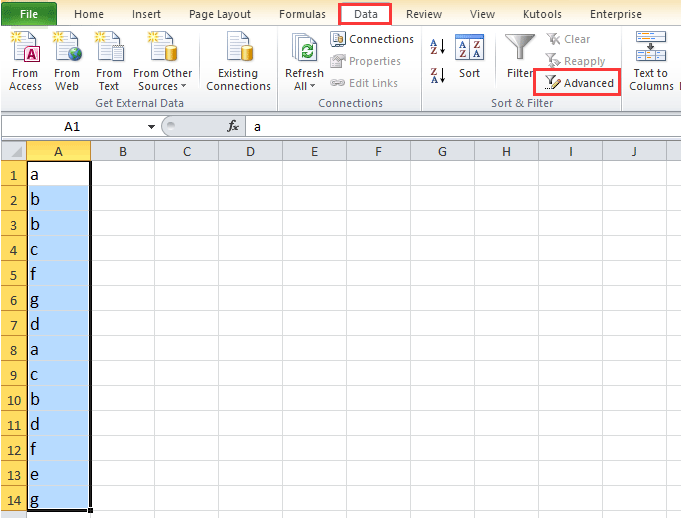
2. bên trong Bộ lọc nâng cao hộp thoại, hãy làm như sau:
(1) Kiểm tra Sao chép sang vị trí khác Tùy chọn;
(2) Chọn Danh sách phạm vi và Sao chép phạm vi;
(3) Kiểm tra Chỉ các bản ghi duy nhất.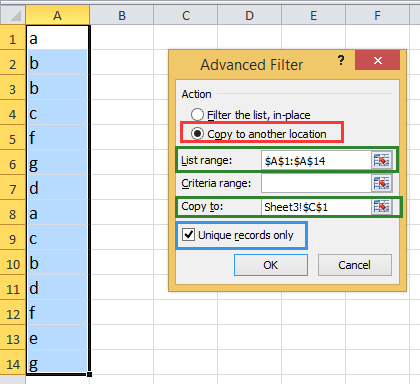
3. nhấp chuột OK. Bây giờ chỉ có dữ liệu duy nhất là danh sách.
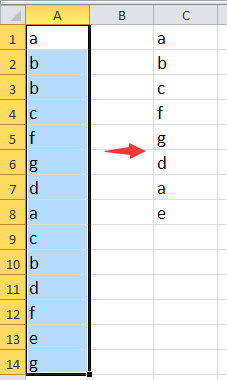
4. Sau đó, trong một ô trống bên cạnh danh sách duy nhất, hãy nhập công thức này = COUNTIF ($ A $ 1: $ A $ 14, C1), nhấn đăng ký hạng mục thi , sau đó kéo chốt tự động điền xuống cho đến khi số 0 xuất hiện. Xem ảnh chụp màn hình:
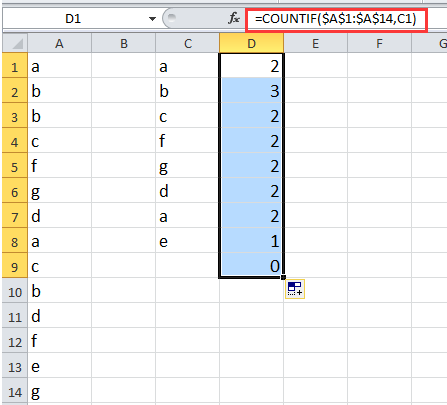
Nếu bạn chỉ muốn đếm có bao nhiêu bản sao tồn tại và sau đó loại bỏ chúng, bạn có thể sử dụng phương pháp dưới đây.
Đếm các bản sao sau đó loại bỏ chúng bằng Kutools cho Excel
Nếu bạn có Kutools cho Excel, Bạn có thể sử dụng Chọn các ô trùng lặp & duy nhất tiện ích giúp bạn đếm các bản sao sau đó loại bỏ các bản sao.
| Kutools cho Excel, với hơn 300 chức năng tiện dụng, giúp công việc của bạn dễ dàng hơn. |
Sau khi cài đặt Kutools cho Excel, vui lòng làm như dưới đây :(Tải xuống miễn phí Kutools cho Excel ngay!)
1. Chọn danh sách dữ liệu và nhấp vào Kutools > Chọn > Chọn các ô trùng lặp & duy nhất. Xem ảnh chụp màn hình: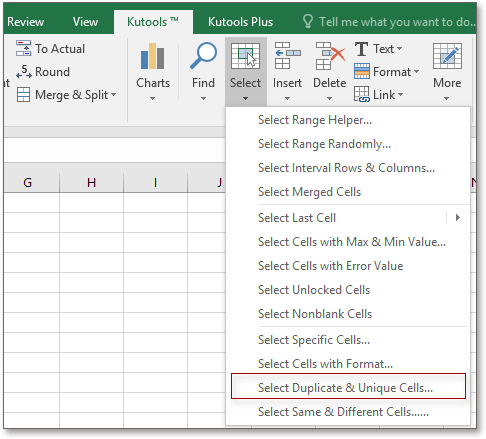
2. Trong hộp thoại hiện ra, hãy kiểm tra Bản sao (Trừ cái đầu tiên) or Tất cả các bản sao (Bao gồm cả bản đầu tiên) như bạn cần. Xem ảnh chụp màn hình:

3. nhấp chuột Ok, một hộp thoại bật ra để cho bạn biết số lượng bản sao đã chọn và đồng thời, các bản sao được chọn. Xem ảnh chụp màn hình:

4. nhấp chuột OK. Sau đó nhấn Xóa bỏ để loại bỏ các bản sao. Xem ảnh chụp màn hình:
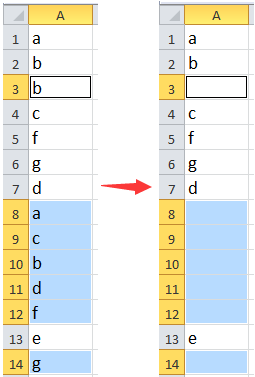
Nếu bạn muốn loại bỏ các hàng trùng lặp, bạn có thể nhấp vào Trang Chủ > Xóa bỏ > Xóa hàng trang tính. Xem ảnh chụp màn hình:
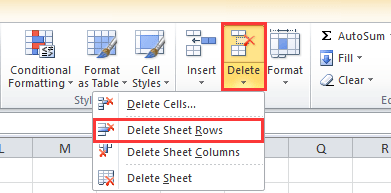
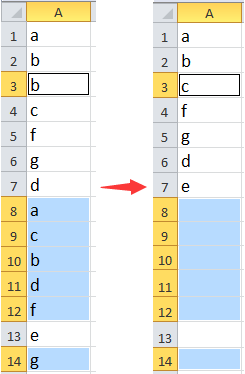
Nhấp vào đây để biết thêm về Chọn ô trùng lặp & duy nhất.
Đếm và loại bỏ các giá trị trùng lặp
Công cụ năng suất văn phòng tốt nhất
Nâng cao kỹ năng Excel của bạn với Kutools for Excel và trải nghiệm hiệu quả hơn bao giờ hết. Kutools for Excel cung cấp hơn 300 tính năng nâng cao để tăng năng suất và tiết kiệm thời gian. Bấm vào đây để có được tính năng bạn cần nhất...

Tab Office mang lại giao diện Tab cho Office và giúp công việc của bạn trở nên dễ dàng hơn nhiều
- Cho phép chỉnh sửa và đọc theo thẻ trong Word, Excel, PowerPoint, Publisher, Access, Visio và Project.
- Mở và tạo nhiều tài liệu trong các tab mới của cùng một cửa sổ, thay vì trong các cửa sổ mới.
- Tăng 50% năng suất của bạn và giảm hàng trăm cú nhấp chuột cho bạn mỗi ngày!
